双显示器可能很有趣,但它经常受到第二台显示器上的视频延迟问题的影响。
为您的 PC 设置两台显示器是一种常见的做法,尤其是如果您是狂热的游戏玩家或喜欢高度详细的图像和更宽的屏幕视图。
在所有 GPU 上都会注意到闪烁的视频问题,无论它有多强大,或者即使游戏以高 FPS 运行。
此外,此问题在具有 144hz 和 60hz 刷新率设置的双显示器上尤为普遍。
在这篇文章中,我们列出了 7 种方法来消除第二台显示器上的视频延迟。阅读以了解更多信息。
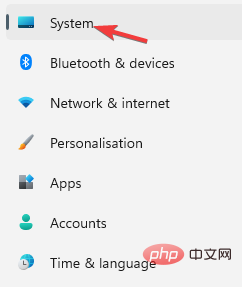
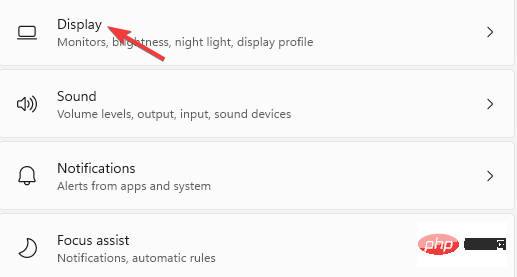
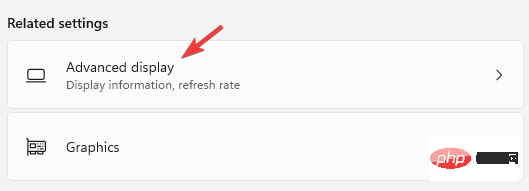
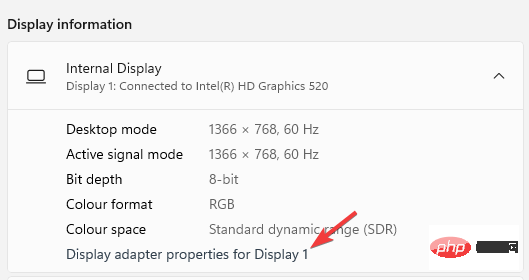
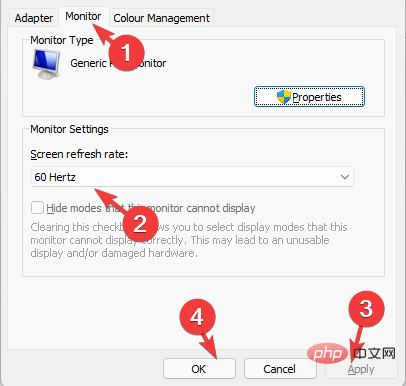
如果您的显示器刷新率过高,可能是显卡无法应对负载。
尝试将两台显示器的刷新率设置得较低并保持相同,这很可能会解决双显示器设置的卡顿和滞后问题。
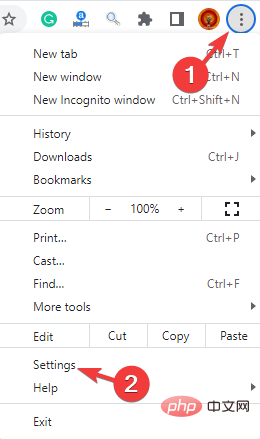
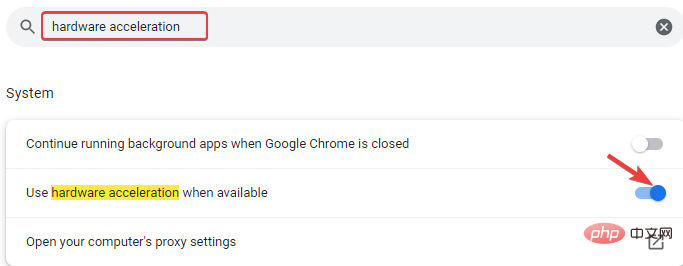
这个问题在Chrome浏览器中很普遍,因此,虽然这个解决方案在你使用它时很有用,但它也可以应用于其他有类似问题的浏览器。
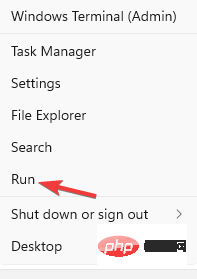
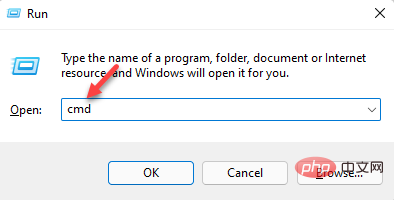
<strong>msdt.exe -id DeviceDiagnostic</strong>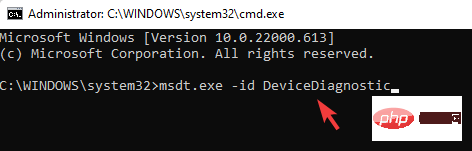
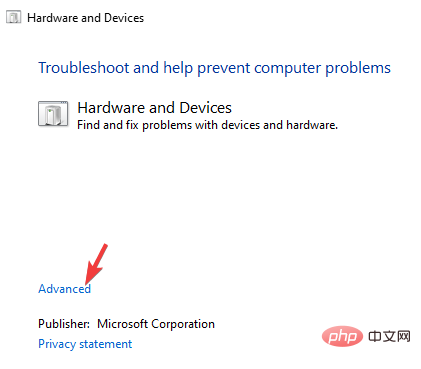
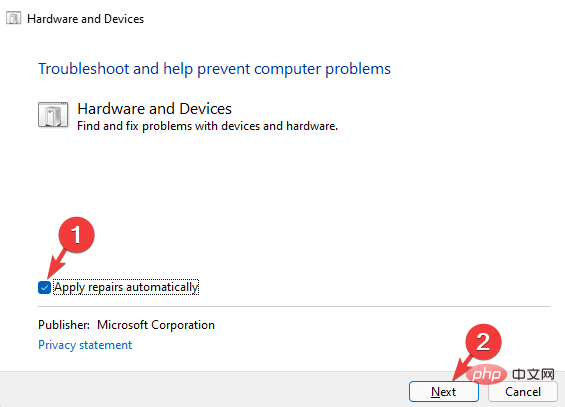
完成后,关闭疑难解答程序,重新启动 PC 并检查第二台显示器上的视频卡顿是否已修复。
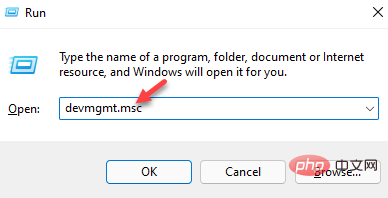
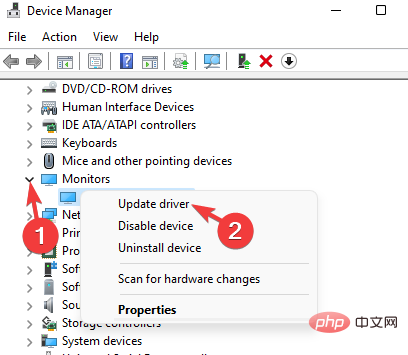
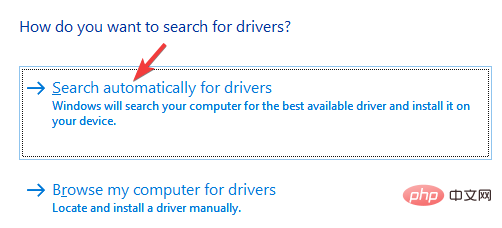
现在,重新启动您的 PC 并检查视频是否仍然滞后于第二台显示器。
您还可以使用像DriverFix这样的自动化工具来节省一些时间和麻烦。它是一个专用实用程序,能够使用自己的数据库修复和更新任何类型的 Windows 驱动程序。
它可以处理特定的驱动程序或扫描您的整个系统并更新或修复任何过时或损坏的驱动程序。将其设置为定期自动扫描您的驱动程序,并且再也不会出现此问题。
⇒获取 DriverFix
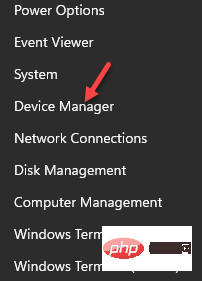
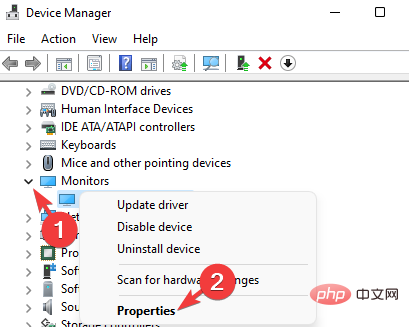
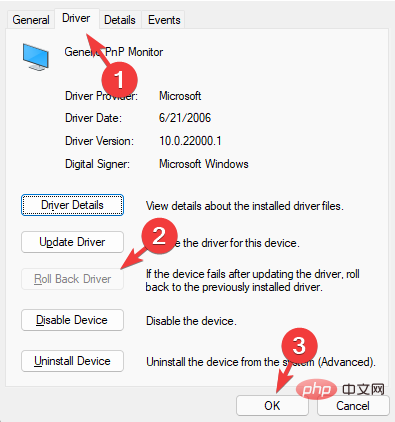
现在,重新启动您的 PC,第二台显示器上的视频现在应该没问题了。
如果您没有看到“回滚驱动程序”按钮,请不要担心。这意味着没有安装较旧的驱动程序,您可以跳过此步骤。
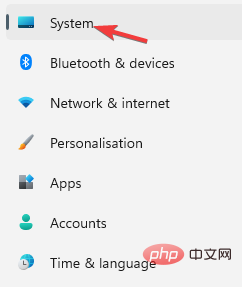
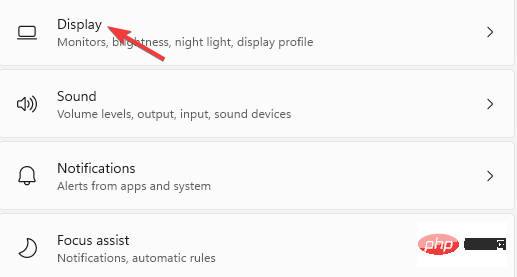
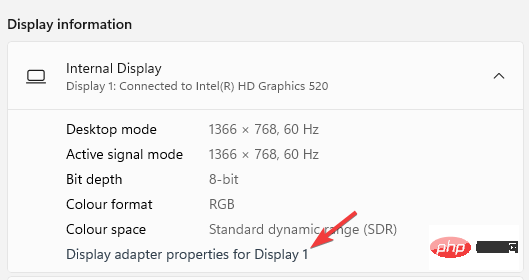
这应该可以解决第二台显示器上的视频卡顿问题。
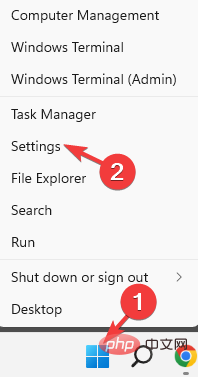
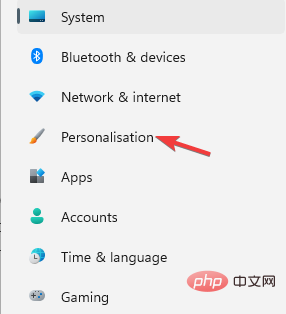
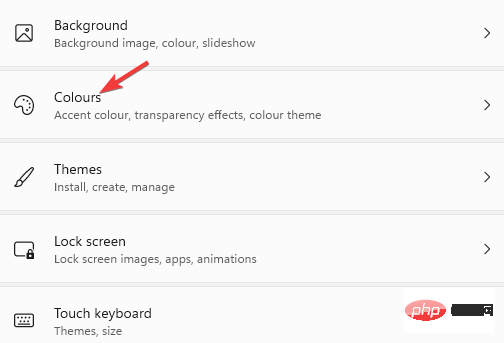
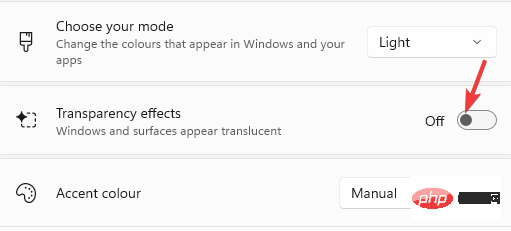
现在,关闭 Windows 设置,重新启动您的 PC,并检查这是否有助于解决问题。
您也可以尝试断开和连接电缆,但这可能是一个临时解决方案。
对于 NVIDIA 显卡,您可以尝试禁用 G-Sync,打开和关闭 V-Sync,或者全屏玩游戏并检查是否可以解决问题。
或者,您可以简单地重新启动 PC,尝试在两台显示器之间切换电缆,或更换任何旧电缆。
此外,检查任何损坏的连接端口,或关闭 Aero 主题,它可能会帮助您摆脱第二台显示器上的视频延迟问题。
以上就是消除第二台显示器视频延迟的 7 种方法的详细内容,更多请关注php中文网其它相关文章!

每个人都需要一台速度更快、更稳定的 PC。随着时间的推移,垃圾文件、旧注册表数据和不必要的后台进程会占用资源并降低性能。幸运的是,许多工具可以让 Windows 保持平稳运行。

Copyright 2014-2025 https://www.php.cn/ All Rights Reserved | php.cn | 湘ICP备2023035733号